编辑:系统城
2015-05-06 14:52:38
来源于:系统城
1. 扫描二维码随时看资讯
2. 请使用手机浏览器访问:
http://wap.xtcheng.cc/xtjc/2016.html
手机查看
系统城介绍过Win8系统下利用BitLocker为磁盘加密的教程,使用一段时间后,用户不想再给这个磁盘加密了,该怎么解除呢?下面我们详细介绍下Win8如何解除BitLocker磁盘加密。
Win8解除BitLocker磁盘加密的步骤:
1、进入计算机管理,然后再已经有加密的磁盘上点击鼠标右键,然后选择“管理BitLocker”如下图所示:
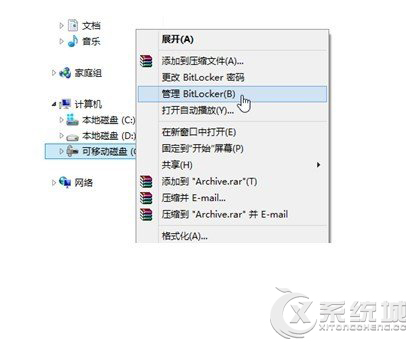
2、进入管理BitLocker界面后,我们可以找到需要关闭的磁盘,然后点击“关闭”如下图:
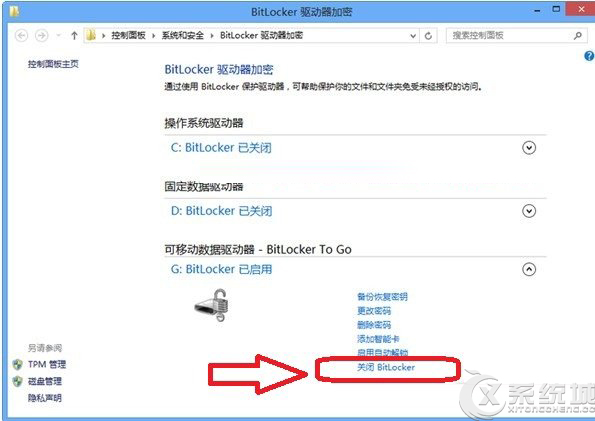
3、之后会要求您输入加密的密码,完成之后就会开始进入揭密了,如果以前加密的文件比较多,那么解密则可能需要很长时间,不过解密过程中,您也可以进行一些其他电脑操作。
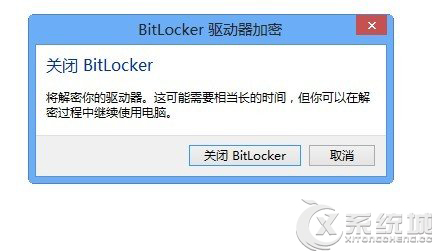
4、按照解密向导提示,一步一步下一步即可成功完成磁盘解密了,解密完成之后,再进入该磁盘就不需要密码了。

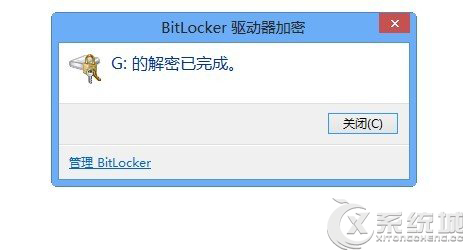
解除BitLocker磁盘加密的方法很简单,只要在管理BitLocker界面中关闭BitLocker驱动器加密就可以自动完解密操作。

微软推出的Windows系统基本是要收费的,用户需要通过激活才能正常使用。Win8系统下,有用户查看了计算机属性,提示你的windows许可证即将过期,你需要从电脑设置中激活windows。

我们可以手动操作让软件可以开机自启动,只要找到启动项文件夹将快捷方式复制进去便可以了。阅读下文了解Win10系统设置某软件为开机启动的方法。

酷狗音乐音乐拥有海量的音乐资源,受到了很多网友的喜欢。当然,一些朋友在使用酷狗音乐的时候,也是会碰到各种各样的问题。当碰到解决不了问题的时候,我们可以联系酷狗音乐

Win10怎么合并磁盘分区?在首次安装系统时我们需要对硬盘进行分区,但是在系统正常使用时也是可以对硬盘进行合并等操作的,下面就教大家Win10怎么合并磁盘分区。